Sida loo suurtogeliyo ama loo joojiyo gelinta taabashada PC Tablet gudaha Windows 11/10
Haddii aad rabto in aad damiso ama aad damiso wax gelinta taabashada PC-ga tablet-ka(disable or turn off the tablet PC’s touch input) , waa kan waxa aad ku samayn doonto a Windows 10 mashiinka. Dejinta Siyaasadda Kooxda(Group Policy) Maxalliga ah iyo hagaajinta Diiwaangelinta(Registry) ayaa kuu oggolaan doonta inaad damiso xarunta taabashada ee PC tablet-ka ee socda Windows 11/10 .
Waa suurtogal in la joojiyo shaqada shaashadda taabashada gudaha Windows 10(disable touch screen functionality in Windows 10) iyadoo la joojinayo HID ama Aaladaha Interface- ka Aadanaha ee (Human Interface)Maareeyaha Aaladda(Device Manager) . Si kastaba ha ahaatee, aan ka soo qaadno inaad rabto inaad sidaas oo kale ku sameyso Windows 10 PC tablet-ka. Haddii aadan rabin inaad isticmaasho habka Maareeyaha Aaladda(Device Manager) , waxaa lagu talinayaa inaad aado dejinta Siyaasadda Kooxda Maxaliga(Local Group Policy) ah ama hagaajinta Diiwaangelinta(Registry) .
Daar ama dami gelinta taabashada PC Tablet gudaha (Tablet PC)Windows 11/10
Si aad awood ugu yeelato ama u joojiso gelinta PC-ga taabashada kiniinka Windows 11/10 , raac tillaabooyinkan-
- Ka raadi gpedit.msc gudaha sanduuqa raadinta Taskbar.
- Guji siyaasada kooxda wax ka beddel (the Edit group policy ) ee natiijada raadinta.
- U soco taabashada Wax (Touch Input ) gelinta Isticmaalaha(User Configuration) .
- Laba-guji demi(Turn off Tablet PC touch input) dejinta taabagelinta kumbuyuutarka ee PC.
- Dooro ikhtiyaarka karti leh.(Enabled)
- Guji Codso(Apply) oo OK .
Aynu si faahfaahsan u dul istaagno tillaabooyinkan.
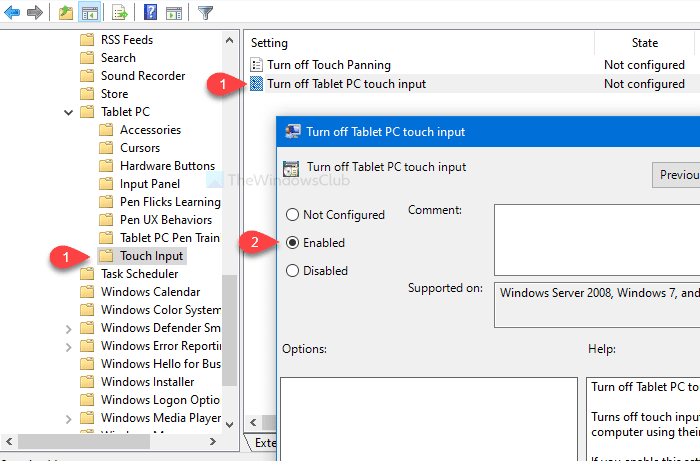
Marka hore, waa inaad ka furto kombayutarkaaga Tifaftiraha Siyaasadda Kooxda Deegaanka(Local Group Policy Editor) . Taas awgeed, waxaad ka raadin kartaa gpedit.mscsanduuqa raadinta Taskbar oo guji siyaasada kooxda Tafatirka ee (Edit group policy ) bogga natiijada raadinta. Kadib markaad furto Tifaftiraha Siyaasadda Kooxda Deegaanka(Local Group Policy Editor) , waa inaad u gudubtaa dariiqa soo socda-
User Configuration > Administrative Templates > Windows Components > Tablet PC > Touch Input
Galka taabashada taabashada(Touch Input) , waxaad ka heli doontaa meel la yiraahdo Dami Taabista PC Tablet(Turn off Tablet PC touch input) . Sida caadiga ah, waxa loo dejiyay in aan la habayn(Not configured) . Laba jeer ku dhufo oo dooro ikhtiyaarka karti (Enabled ) leh.
Hadda, dhagsii Codso (Apply ) iyo OK badhamada, siday u kala horreeyaan.
Taxaddar: (Precaution: ) Kahor intaadan isticmaalin tweak Registry , ha ilaawin inaad kaydiso faylalka Diiwaanka(backup Registry files) oo aad abuurto barta Soo celinta Nidaamka .
Demi(Turn) gelinta taabasho ee PC Tablet addoo isticmaalaya (Tablet PC)Registry Editor
Si aad u damiso galinta PC Tablet(Tablet PC) taabasho addoo isticmaalaya Registry Editor , raac talaabooyinkan-
- Ka raadi regedit sanduuqa raadinta Taskbar
- Guji Tifaftiraha Diiwaanka(Registry Editor) ee natiijada raadinta.
- Guji badhanka Haa(Yes) ee UAC isla markiiba.
- U gudub(TabletPC) TabletPC gudaha HKLC .
- Midig ku dhufo(Right-click) TabletPC TabletPC > New > DWORD (32-bit) Qiimaha(Value) .
- U sheeg sida TurnOffTouchInput .
- Laba jeer ku dhufo oo dhig xogta Qiimaha sida (Value)1 .
- Guji OK si aad u badbaadiso isbeddelka
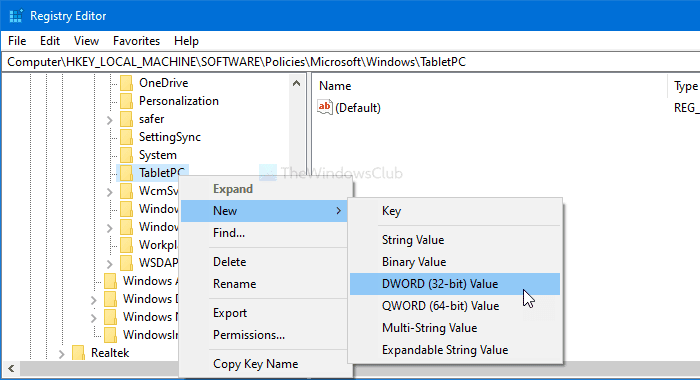
Ka raadi regedit sanduuqa raadinta Taskbar , oo guji Tifaftiraha Diiwaanka (Registry Editor ) natiijada raadinta. Taas ka dib, waxaad arki doontaa isla markiiba UAC . Hadday haa tahay, dhagsii badhanka Haa (Yes ) . Intaa ka dib, u gudub jidka soo socda-
HKEY_LOCAL_MACHINE\SOFTWARE\Policies\Microsoft\Windows\TabletPC
Midig ku dhufo TabletPC oo dooro New > DWORD (32-bit) Value . Hadda, u magacow TurnOffTouchInput.(TurnOffTouchInput.)
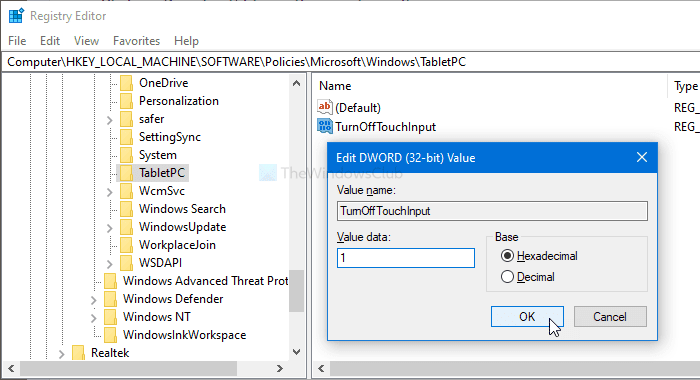
Sida caadiga ah, waxa loo dejiyay 0 . Laba jeer ku dhufo dusheeda, oo u dhig xogta Qiimaha(Value data) sida 1 . Ugu dambeyntii, ha ilaawin inaad gujiso OK si aad u badbaadiso isbeddelka.
Waa intaas! Waxaan rajeyneynaa in casharradani ay ku caawiyaan.
Related posts
Sida loo damiyo TouchScreen gudaha Windows 11/10
Hagaaji Aaladda aan fariinta loo rarin Windows 11/10 kombiyuutarada
Sida loo dejiyo oo loo isticmaalo taleefoonka dhegaha ee Windows 11/10 PC
Sida loo ogaado appka ku isticmaalaya webcam gudaha Windows 11/10
Sida loo furo maamulaha aaladaha gudaha Windows 11/10
Waa maxay faylka PPS? Sidee PPS loogu beddelaa PDF gudaha Windows 11/10?
Waa maxay faylka Windows.edb ee ku jira Windows 11/10
Dejinta isku xidhka oo aan shaqaynayn ama ka cirroonayn Windows 11/10
Hagaaji Kiiboodhka Shaashadda oo aan shaqaynayn Windows 11/10
Sida loo abuuro Shaxda Radar gudaha Windows 11/10
Sida loo cabbiro Reaction Time gudaha Windows 11/10
Daar xiriirinta Shabakadda intaad ku jirto heeganka casriga ah Windows 11/10
Hagaaji Crypt32.dll lagama helin ama khalad ka maqan Windows 11/10
Sida loo beddelo kamaradaha caadiga ah ee kumbuyuutarka Windows 11/10
Sida loo tijaabiyo Webcam gudaha Windows 11/10? Ma Shaqaynaysaa?
Qalabka dib-u-ciyaarista HDMI oo aan ka muuqanayn Windows 11/10
Microsoft Intune miyaanay wada shaqayn? Ku qas Intune in ay isku xidho Windows 11/10
Hagaaji Kormeerahaaga si aad u hesho xallinta shaashadda ee ka wanaagsan Windows 11/10
Ogeysiisyada Taskbar oo aan ka muuqanayn Windows 11/10
Barnaamijyada Jadwalka ugu fiican ee bilaashka ah ee Windows 11/10
